WordPressで大学の申請書を作成する方法[テンプレート]
公開: 2020-11-23WordPressで大学の申請書を作成しますか?
オンラインの大学出願フォームは、潜在的な学生があなたの学校に適しているかどうかを確認するために必要なすべての詳細と個人情報を送信するのに役立ちます。 そして、これはより多くの人々に応募してもらうのに役立ちます。
そのため、この投稿では、WordPressサイトのテンプレートから大学の申請書を簡単に作成する方法について説明します。
大学の申請書テンプレートを今すぐ使用する
WordPressの大学出願フォームのヒント
新しい学生を高等教育機関に連れてくることを考えているなら、WordPressのウェブサイトに大学の申請書を置くことは必須です。
最近、学生と保護者は、大学が時代に遅れずについていくことを期待しており、オンラインで申し込むことができること以外に何も期待していません。
だから、あなたはおそらくあなたがあなたのウェブサイトに大学の申請書が必要であることをすでに知っています。 しかし、どこから始めればよいかわからないかもしれません。
さて、ここにあなたの大学の申請書を作成するときに考慮すべきいくつかの良いヒントがあります。
- 申請書はできるだけ短くしてください—大学の申請書が1つか2つのフィールドに記入されることを誰も期待していません。 しかし、簡潔にすればするほど、人々が立ち往生して記入する可能性が高くなります。 条件付きロジックとマルチステップフォームを使用して、大学の申請フォームの変換率を高く保つようにしてください。
- オンライン支払いを受け入れる—フォームからすぐに申請料を受け取ると、資金を確実に受け取ることができます。 小切手付きの郵便ではなく、電子的に収集することをお勧めします。
- 見栄えを良くする—大学の申請書で若い聴衆をターゲットにしている場合は、フォームがモダンでうまく機能することを確認する必要があります。
- ファイルアップロードフィールドを使用する—フォーマットされたエッセイや高校の成績証明書などのドキュメントを要求する場合は、フォームでファイルアップロードの受け入れを使用してください。 最初のヒントをこれと組み合わせて、ファイルアップロードフォームで支払いを要求することもできます。
次に、WordPressで大学の申請書を作成する方法についてのチュートリアルを段階的に説明します。 また、学習したヒントを適用して、フォームを可能な限り成功させることができます。
WordPressで大学の申請書を作成する方法(テンプレート付き)
WPFormsプラグインを使用すると、必要なほぼすべてのタイプのWordPressフォームを非常に簡単に作成できます。 先に進んで、大学の申請書を作成するために何をする必要があるかを見てみましょう。
- WPFormsプラグインをインストールしてアクティブ化する
- 大学の申請書をデザインする
- フォーム設定を構成する
- 申請者フォーム通知を設定する
- 申請書の締切日を設定する
- 申請書を発行する
プラグインをインストールすることから始めましょう。
ステップ1:WPFormsプラグインをインストールしてアクティブ化する
開始するには、WebサイトにWPFormsプラグインをインストールしてアクティブ化します。
ヘルプが必要な場合は、WordPressにプラグインをインストールするためのこのビギナーズガイドを確認してください。
次に、2つのWPFormsアドオンをインストールしましょう。 先に進み、 WPForms»Addonsをクリックします。

それでは、Forms TemplatePackアドオンをインストールしてアクティブ化しましょう。 このアドオンを使用すると、使用する大学のアプリケーションフォームテンプレートを含む、100以上のフォームテンプレートにアクセスできます。
そのため、Form Templates PackAddonの下にあるInstallAddonボタンをクリックしてインストールします。
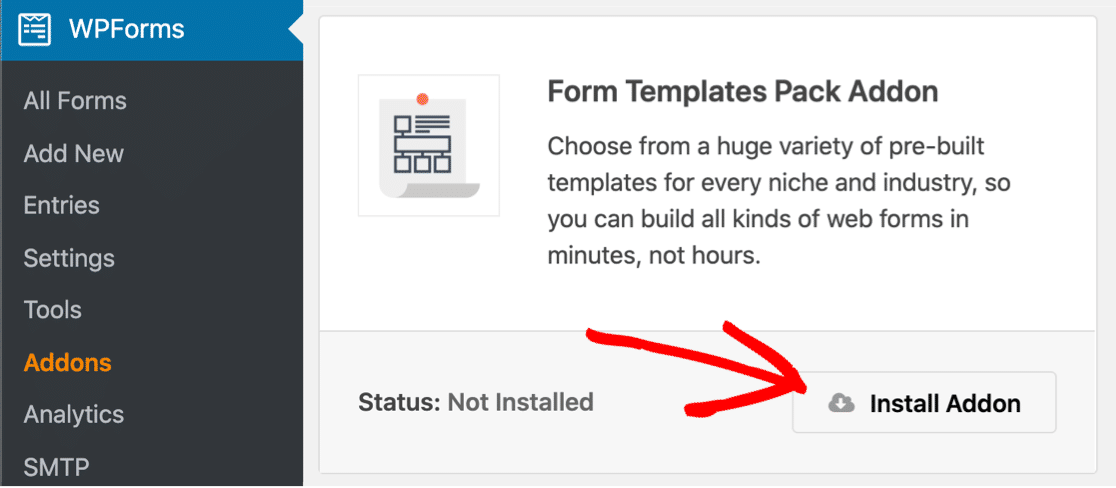
このページにとどまり、次にFormLockerアドオンをインストールします。 これを使用して、大学の申請書に締め切りを設定し、選択した日時の後に自動的に締め切られるようにします。 かなりかっこいいですよね?
フォームロッカーアドオンまでスクロールし、 [アドオンのインストール]ボタンをクリックします。
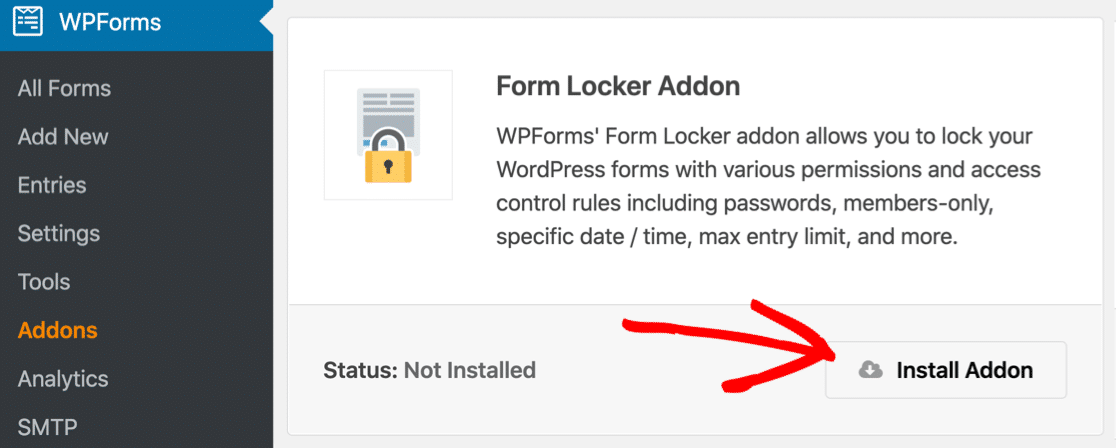
これで準備は完了です。 次に、大学の申請書テンプレートを開きましょう。
ステップ2:大学の申請書をデザインする
フォームの作成はWPFormsでとても簡単です。 また、フォームテンプレートアドオンを既にインストールしているため、フォームを設計する作業のほとんどはすでに完了しています。
それでは、大学の申請書テンプレートを使用して、処理をスピードアップしましょう。
WordPressダッシュボードから、左側のパネルに移動し、 WPForms»AddNewをクリックします。
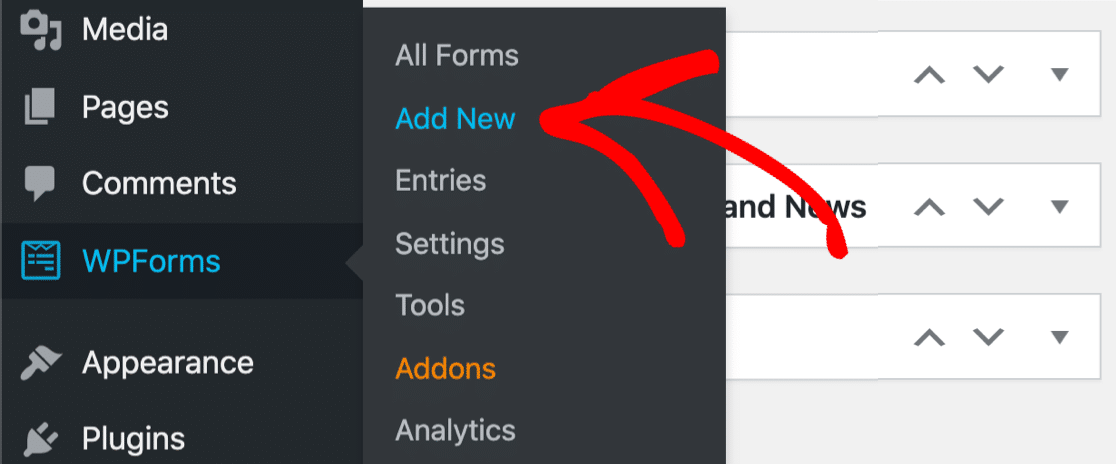
フォームビルダーがフルスクリーンウィンドウで開きます。 先に進み、[フォーム名]領域でフォームに名前を付けます。
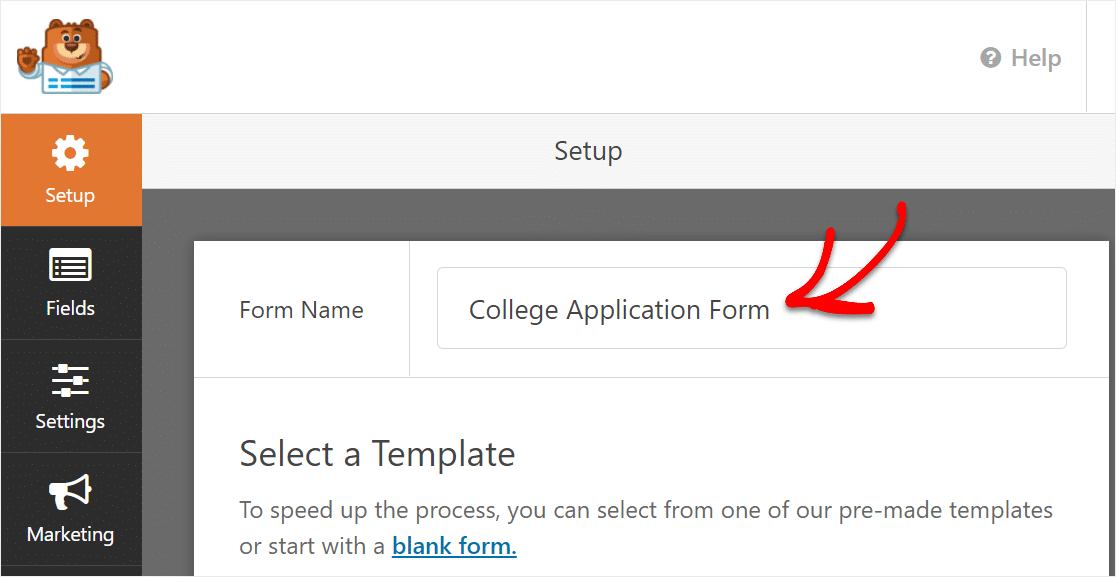
次に、[追加のテンプレート]セクションまで下にスクロールします。 この領域には、フォームテンプレートアドオンに付属しているすべてのテンプレートが含まれています。
先に進み、「大学」を検索します。 次に、大学の申請書テンプレートをクリックして開きます。
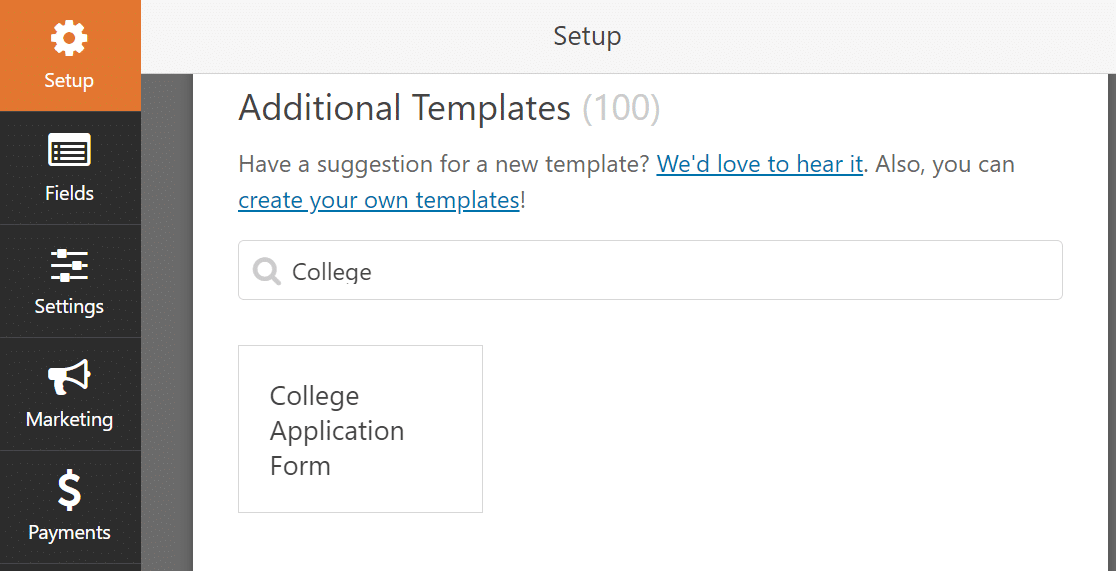
あなたはこれを持っています! テンプレートがフォームビルダーで開き、作業を開始できます。
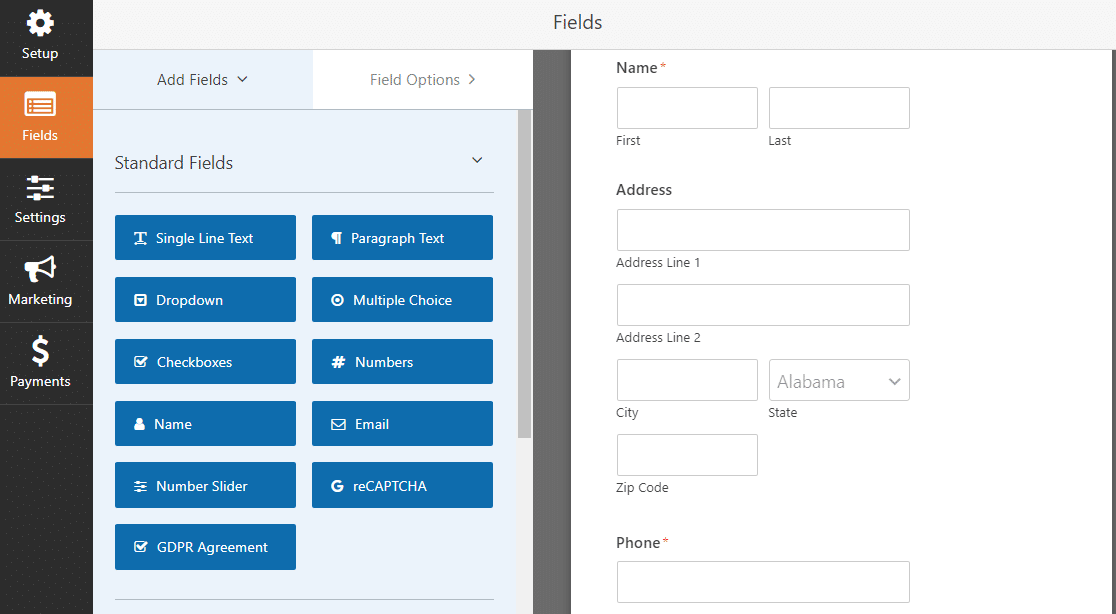
大学の申請書には、次のような申請書から個人情報を収集するための多数のフィールドがすでに設定されていることに気付くでしょう。
- 連絡先
- 緊急連絡
- 人口統計
- 高校の詳細
- 課外活動
- ファイルのアップロード
- 親の詳細
- 市民権のステータス
必要に応じて、このテンプレートをすぐに使用できます。 また、フィールドをクリックしてドラッグアンドドロップし、大学の申請書の順序を並べ替えることもできます。
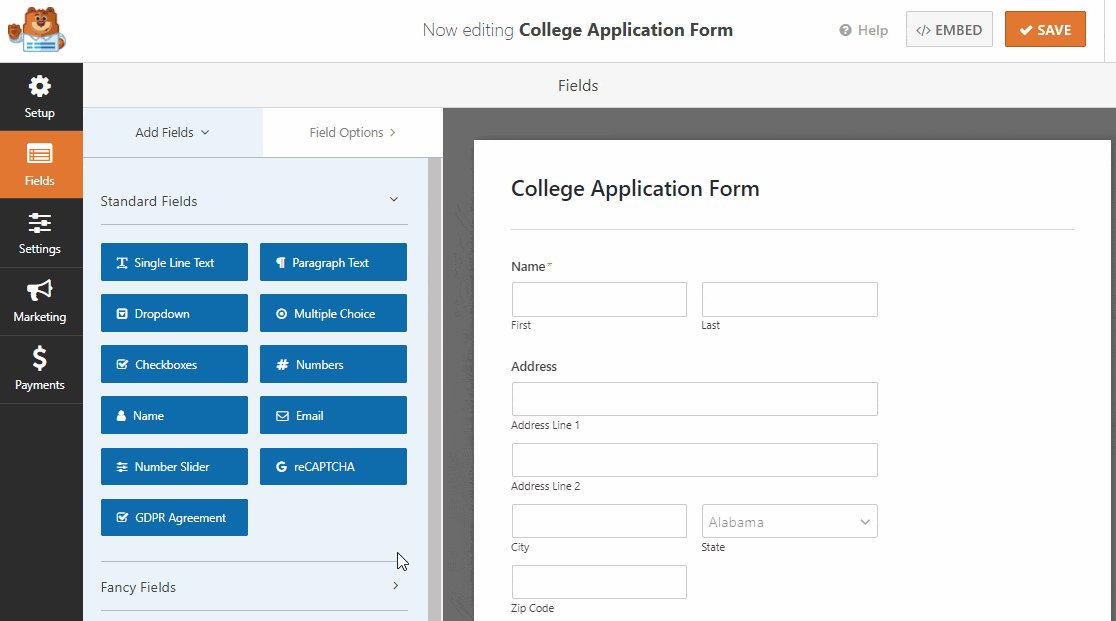
フォームが希望どおりに表示されたら、[保存]をクリックします。
ステップ3:フォーム設定を構成する
次に、大学の申請書の設定を構成しましょう。
開始するには、 [設定]»[一般]に移動します。
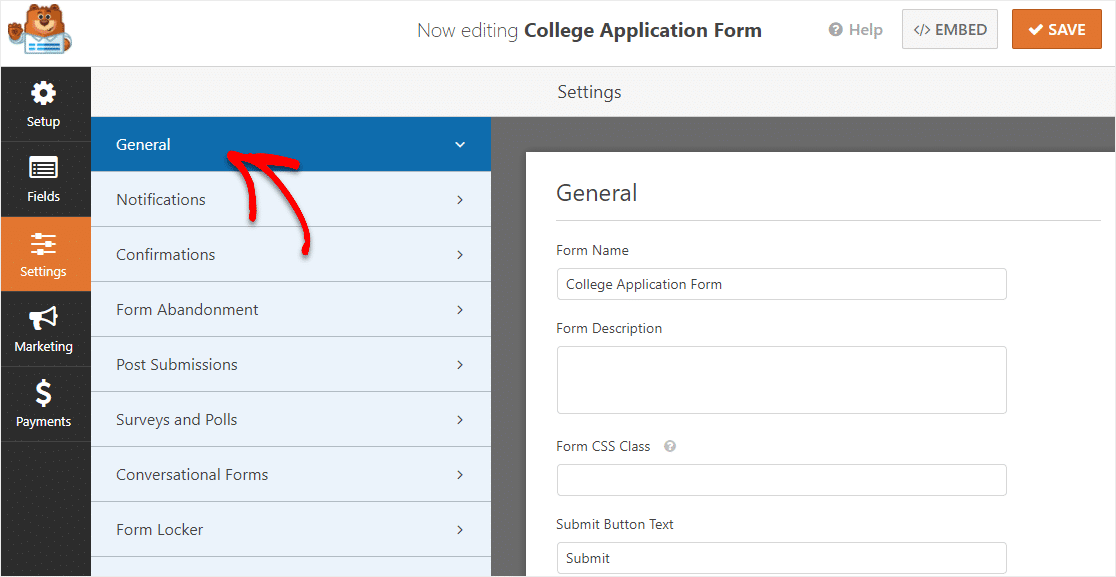
ここで構成できます。
- フォーム名:必要に応じて、ここでフォームの名前を変更します。
- フォームの説明:フォームに説明を入力します。
- 送信ボタンのテキスト:送信ボタンのコピーをカスタマイズします。 この例では、送信ボタンを「Submit CollegeApplicationForm」のようなものに変更します。
- スパム防止—スパム対策機能、hCaptcha、またはGooglereCAPTCHAを使用して連絡先フォームのスパムを停止します。
- AJAXフォーム—ページをリロードせずにAJAX設定を有効にします。
- GDPRの機能強化— GDPR要件に準拠するために、エントリ情報とIPアドレスやユーザーエージェントなどのユーザーの詳細の保存を無効にすることができます。 さらに、GDPR契約フィールドをフォームに追加する方法の詳細な手順を確認してください。
完了したら、[保存]をクリックします。

ステップ4:申請者フォームの通知を設定する
それでは、誰かがあなたの大学の申請書に記入したときに送信される通知メールを設定しましょう。
開始するには、フォームビルダーの左側にある[設定]をクリックします。
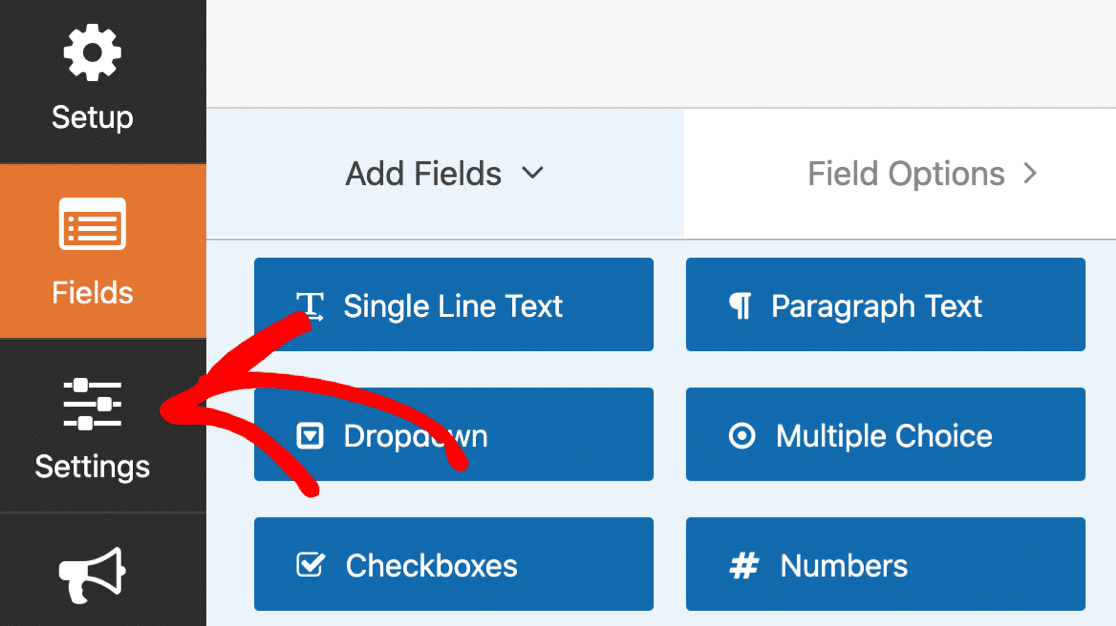
次に、[通知]をクリックしてメール設定を開きます。
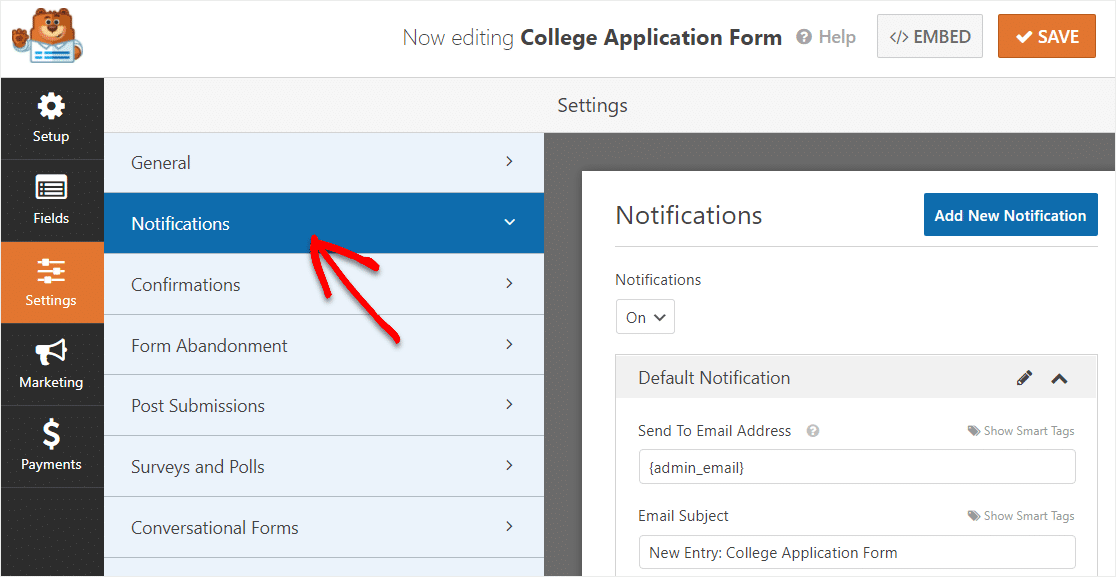
デフォルトでは、WPFormsはWordPressの管理者メールに通知を送信します。
通知に別のメールアドレスを入力したい場合は、簡単に変更できます。 {admin_email}タグを削除し、代わりに使用するメールアドレスを入力するだけです。
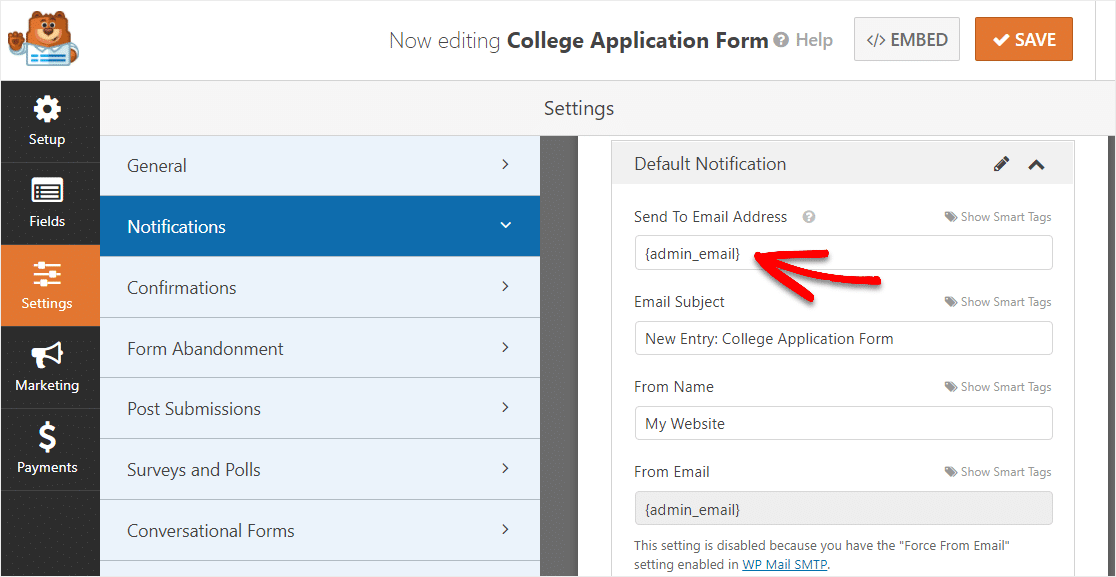
次に、別の通知を追加しましょう。 申請者が大学の申請書を受け取ったことを知らせるために、申請者にメールを送信します。
これを行うには、青い[新しい通知の追加]ボタンをクリックします。
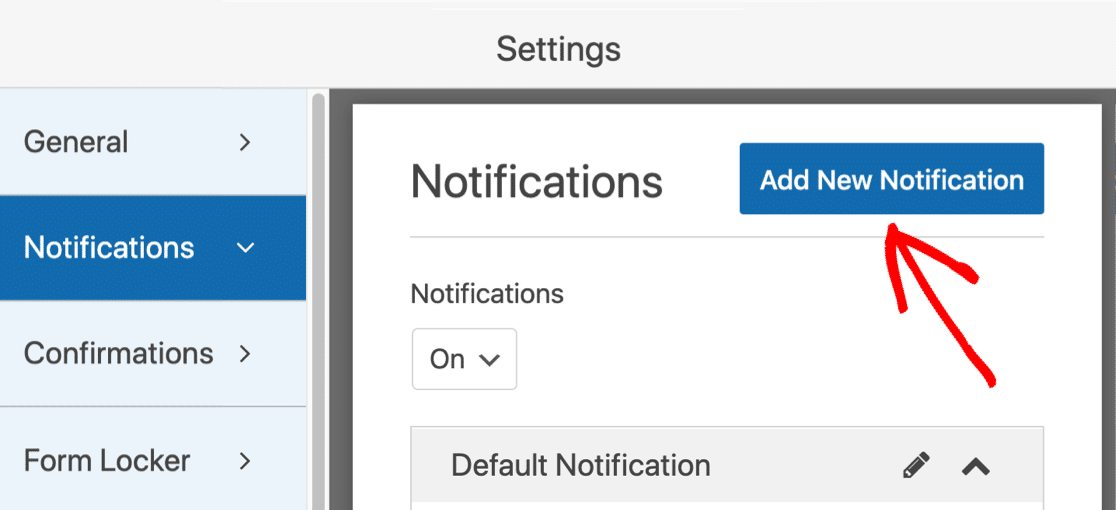
後で簡単に見つけられるように、新しい通知に固有の名前を付けましょう。
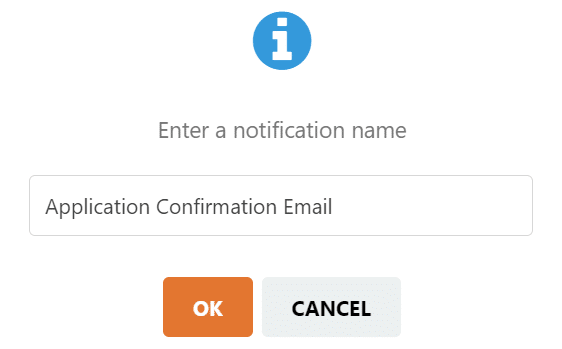
したがって、下にスクロールすると、右側のパネルに2つの通知が表示されます。 作成したものを編集してみましょう。
[メールアドレスに送信]フィールドでは、[メール]スマートタグを使用します。 そうすれば、WPFormsはこの通知を申請者の電子メールアドレスに自動的に送信します。
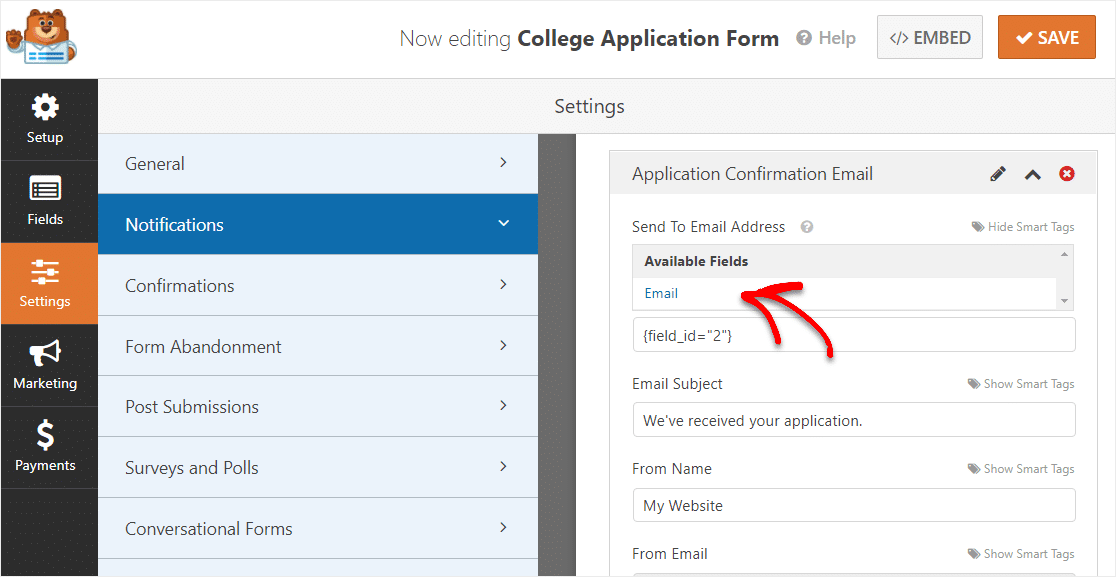
必要に応じて、件名とメール本文のテキストをカスタマイズすることもできます。
OK、素晴らしい。 すべてがセットアップされました。 [保存]をクリックしてみましょう。
これで、申し込みフォームで締め切り日を設定できます。
ステップ5:申請書の締切日を設定する
大学の申請書を使用して申請書を収集しているため、学年度または学期が始まる前にフォームを閉じるのが理にかなっています。
フォームに有効期限を簡単に追加できるため、FormLockerアドオンを使用します。
したがって、[設定]パネルから[フォームロッカー]をクリックします。 左側に多かれ少なかれオプションがあれば大丈夫です。 その領域には、アクティブになっている使用可能なアドオンが表示されます。
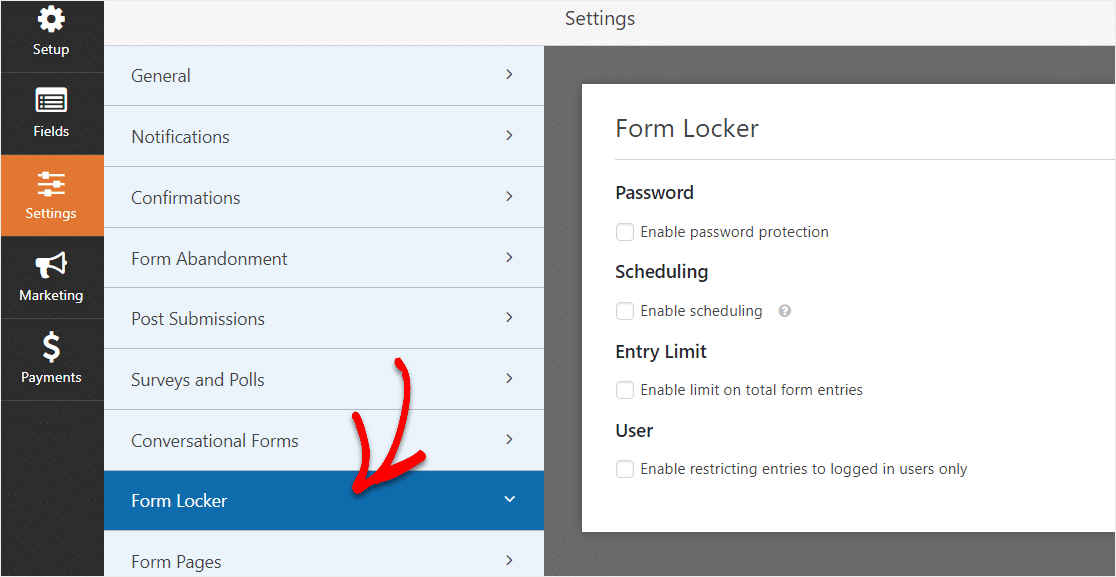
次に、[スケジュールを有効にする]をクリックします。
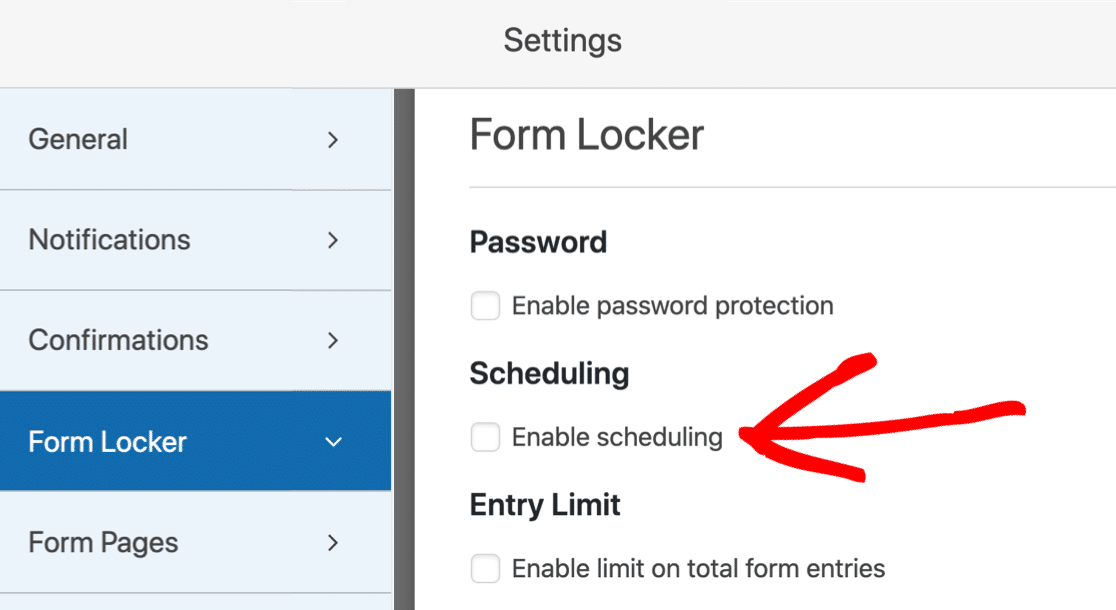
それでは、終了日と終了時刻を使用してフォームの終了日を設定しましょう。
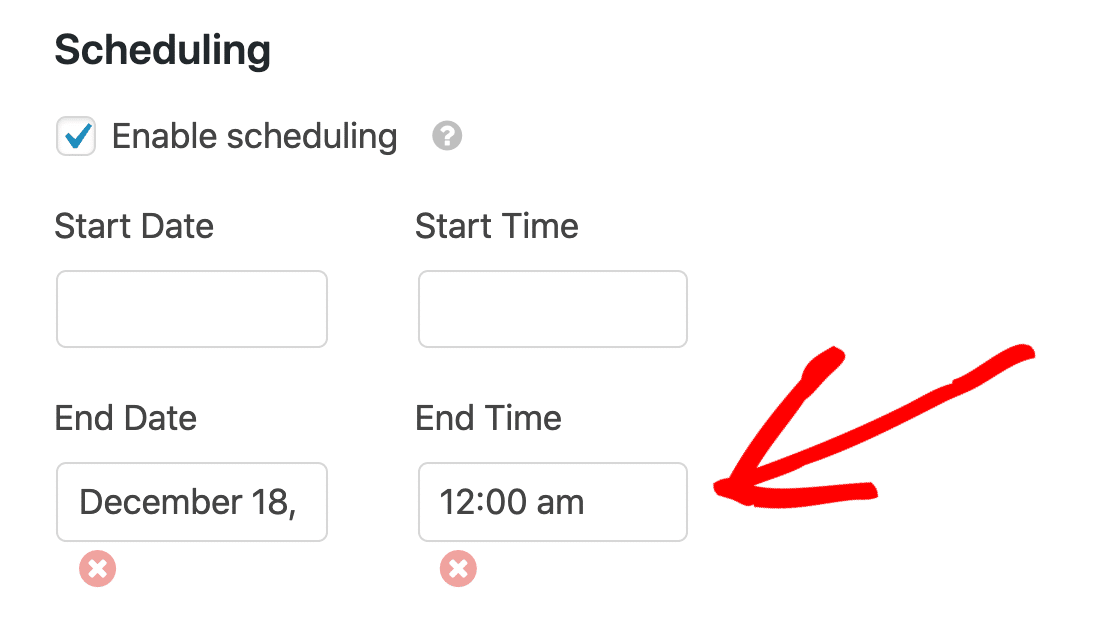
このフィールドは、WordPressで設定されているタイムゾーンを使用します。 時間設定を確認する必要がある場合は、WordPressで時間と日付を変更するためのガイドがあります。
設定した日付に関係なく、フォームは自動的に閉じ、申し込みの受け付けを停止し、消えます。 その場合、その場所にクローズドメッセージが表示されます。
日付と時刻の下で、クローズドメッセージをカスタマイズできます。 また、別のページへのリンクやソーシャルメディアページなどの外部リンクを追加して、次の登録期間で人々が最新の状態を維持できるようにすることもできます。 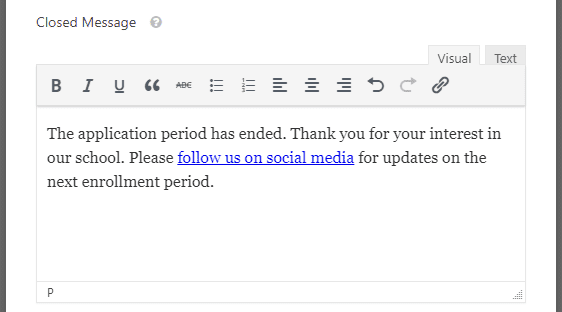
OK、フォームはほぼすべて設定されています。 次に、大学の申請書をWordPressサイトに公開する必要があります。
ステップ6:申請書を公開する
大学の申請書が完成したので、それをWebに公開しましょう。
フォームビルダーの上部にある[埋め込み]ボタンをクリックすることから始めます。
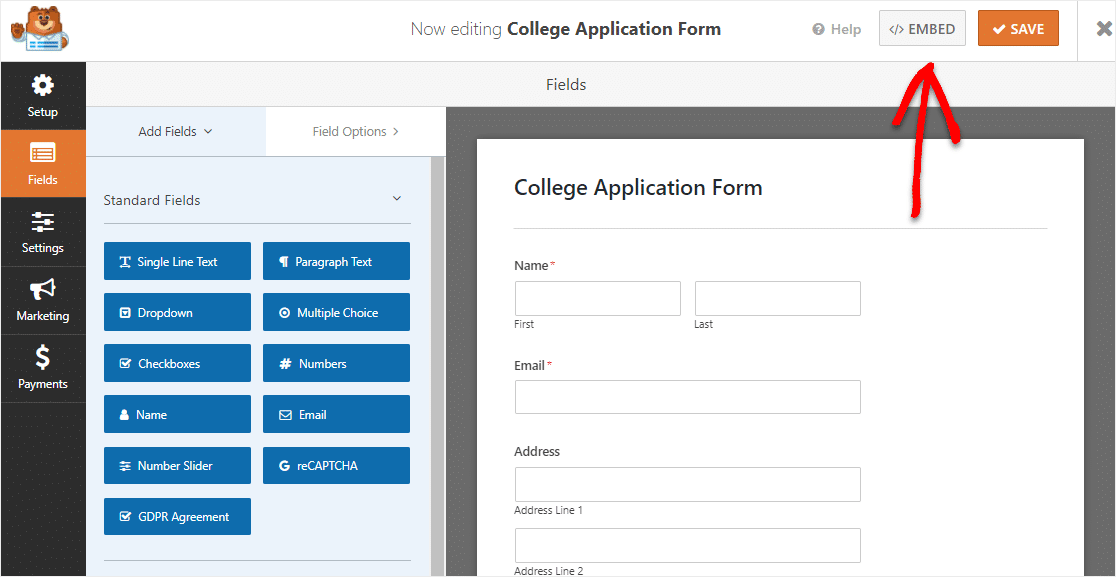
そして、この通知がポップアップしたら、先に進んで[ Create NewPage ]をクリックします。
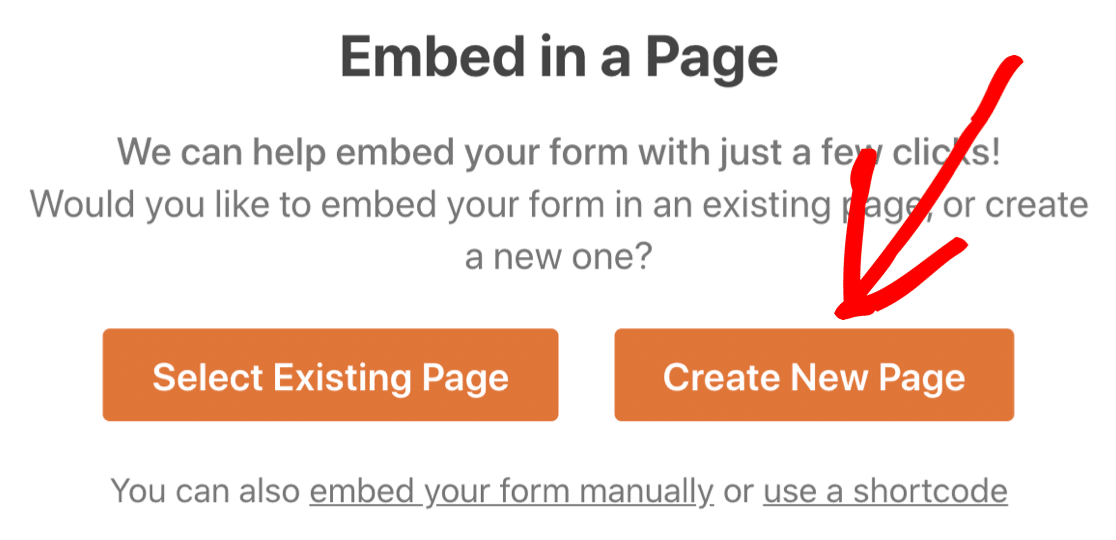
次に、WPFormsはページに名前を付けるように求めます。 ボックスにページのタイトルを入力し、[ Let'sGo ]をクリックします。
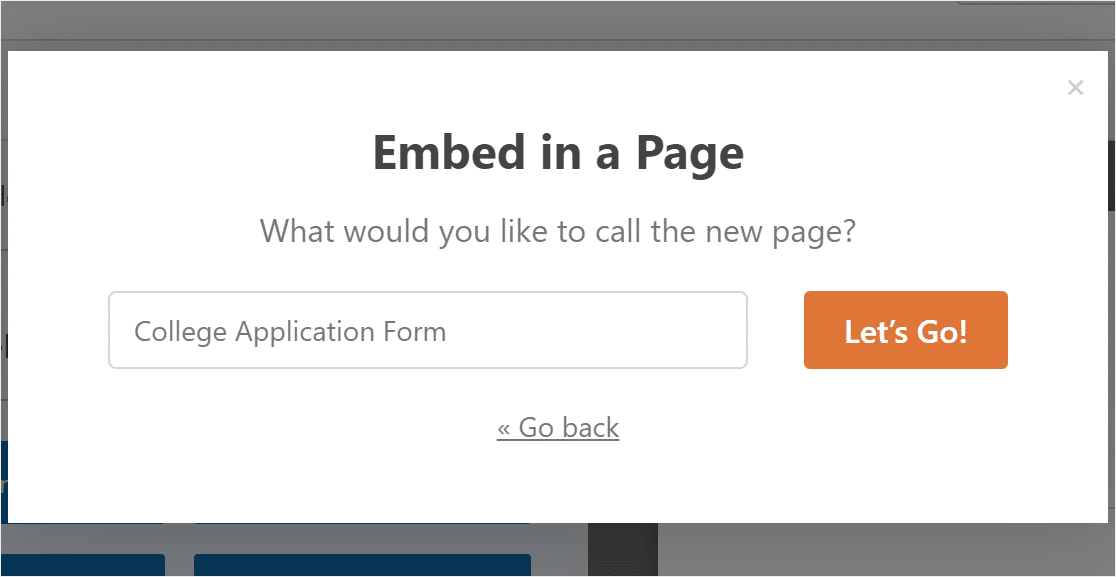
WPFormsは、フォームの新しいページを開きます。
次に、先に進み、上部にある[公開]または[更新]をクリックして、サイトにフォームを公開します。
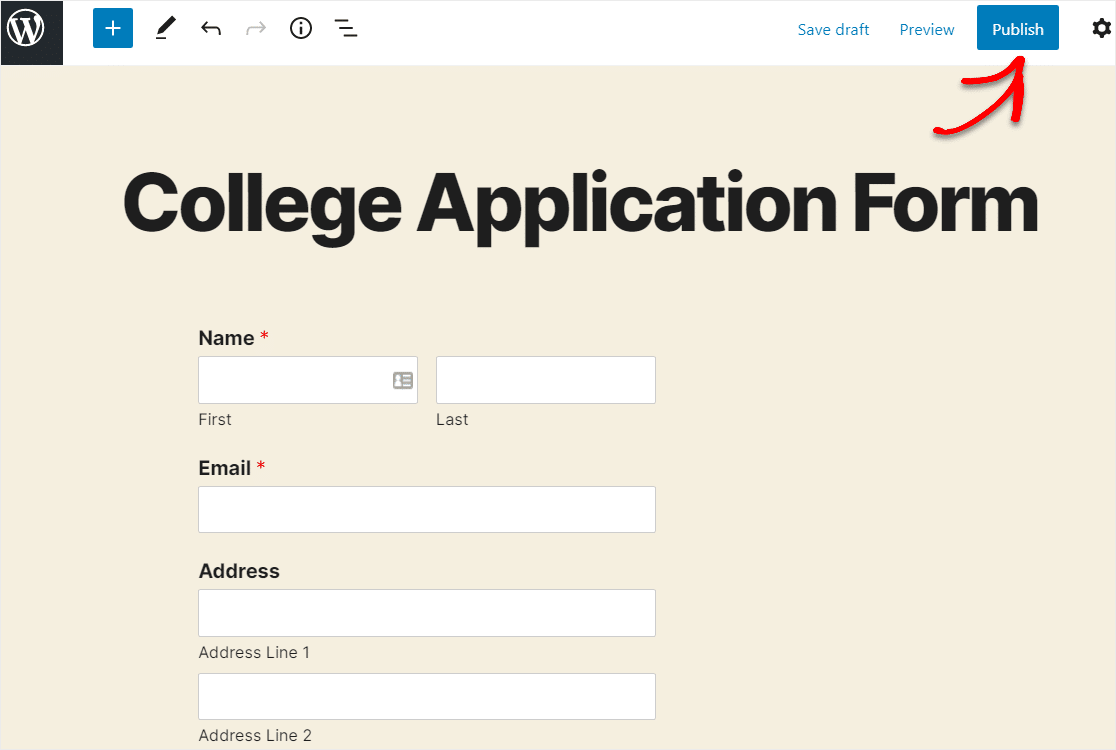
よくやった。 これで、フォームへのリンクを共有して、アプリケーションの収集を開始できます。完成したオンライン大学のアプリケーションフォームは次のようになります。
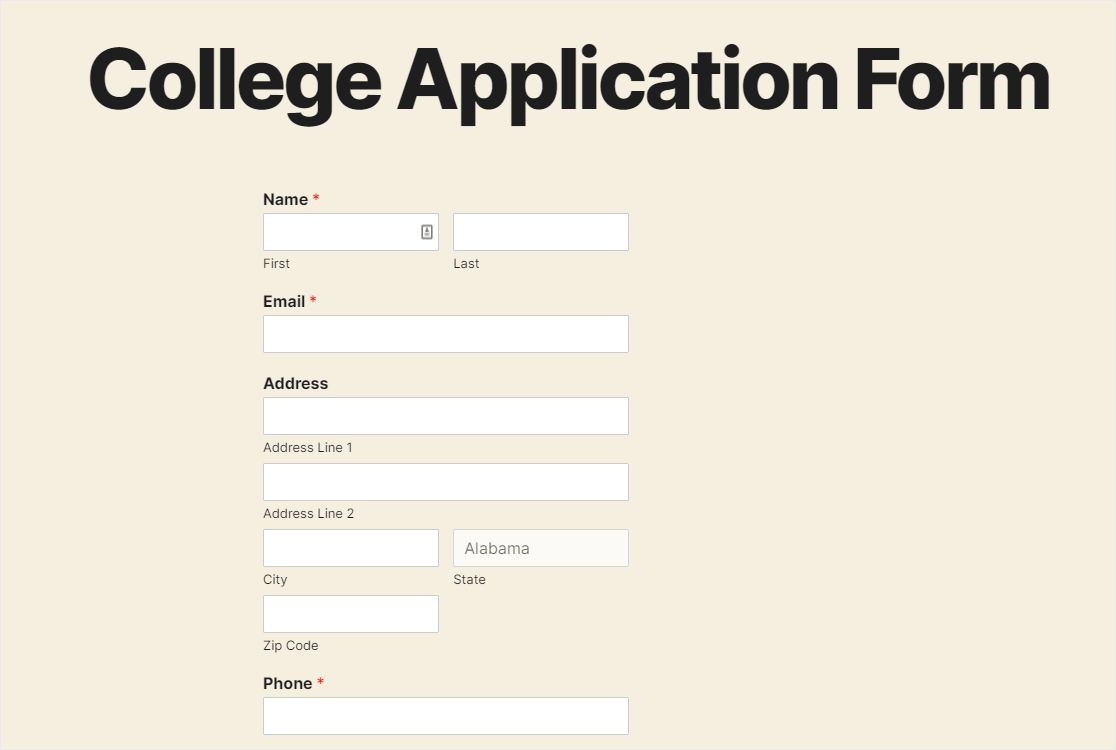
だからあなたはそれを持っています! これで、オンラインで大学のアプリケーションの収集を開始し、フォームエントリを並べ替えてフィルタリングし、各アプリケーションを確認し、候補者に連絡してフォローアップすることができます(WordPressフォームエントリをCSVにエクスポートする場合は非常に簡単です)。
大学の申請書テンプレートを今すぐ使用する
今すぐ大学の申請書の作成を開始してください
これで終わりです。 これで、WordPressサイトでテンプレートを使用して大学の申請書を作成する方法を正確に理解できました。 うまくいけば、これにより入学手続きがはるかに簡単になります。
卒業生をイベントに招待してみませんか? WordPressでRSVPフォームを作成する方法に関する投稿を確認してください。
何を求めている? 今日から世界最高のフォームビルダーを始めましょう。
また、TwitterやFacebookでフォローして、ブログから最新情報を入手することを忘れないでください。
